サポート
製品使用上のご注意
きれいにパウチするために
いくつかの簡単なことに気をつけてラミネートしますと、失敗なくきれいにラミネートすることができます。
ラミネートする紙を必ずラミネートフィルムのシール部に押し当てて(先端から2~3mmまで)セットしてください。
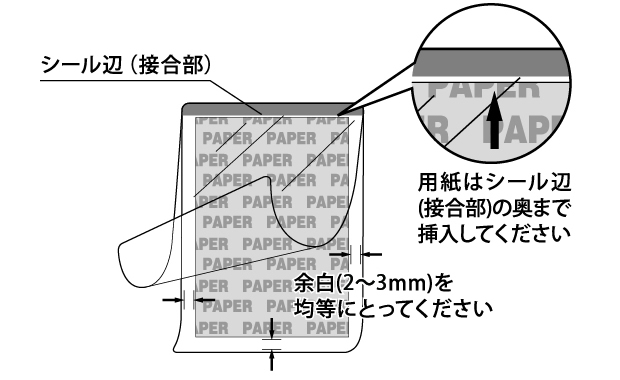
必ずラミネートフィルムはシールされた側(接合部)からラミネーターに入れてください。
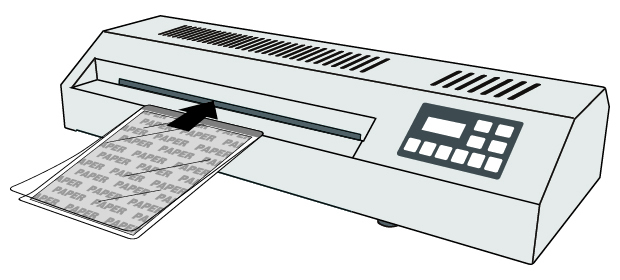
ラミネートする前に、同じような紙質のものでテストラミネートを行って、温度状況を確認されてからラミネートすることをおすすめします。
巻き込み(詰まり)の原因

ラミネーターにフィルムを逆から入れてしまった

ラミネーターにフィルムを斜めに入れてしまった
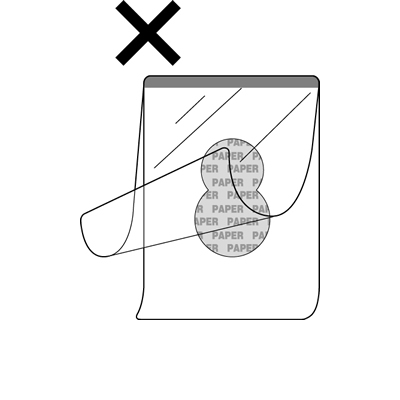
用紙とラミネートフィルムのサイズが合わない、または余白が多すぎる
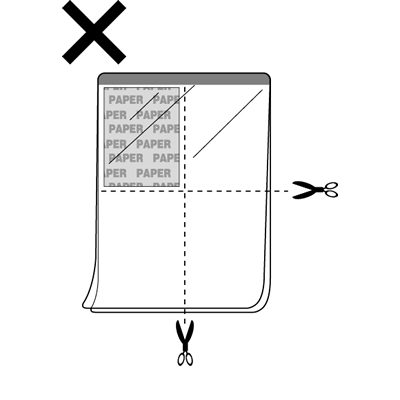
ラミネート加工前にフィルムをカットしてしまった
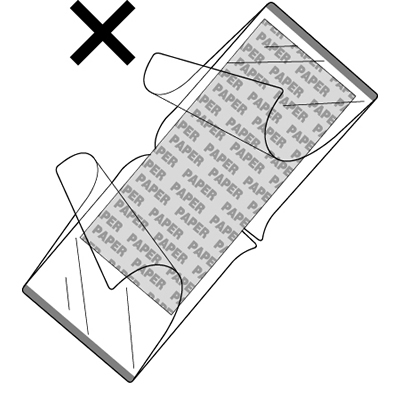
フィルムを継ぎ足して使用した
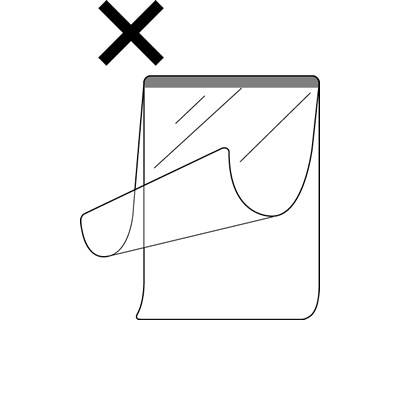
フィルムだけで使用(ラミネート)した
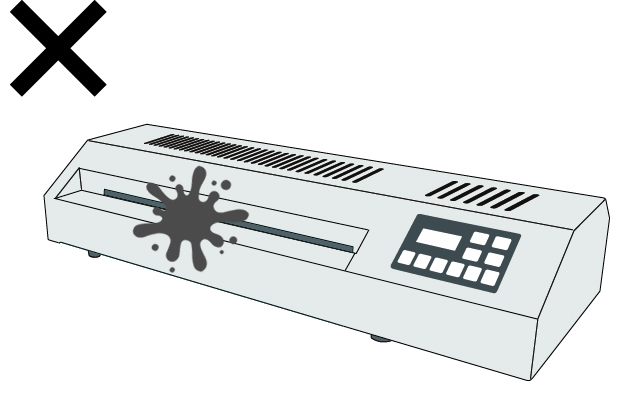
ラミネーターのローラーに糊汚れが付着していた
巻き込み(詰まり)の対策
捨て紙を使用する
最適なサイズのラミネートフィルムがない場合は、大きめのラミネートフィルムを使用して捨て紙を空いたスペースに入れてラミネート加工します。
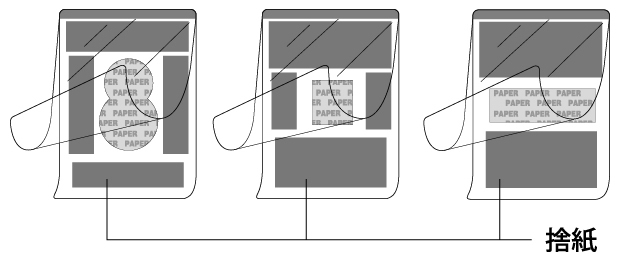
キャリアシートを使用する
最適なサイズのラミネートフィルムがないときは、キャリアシートに挟んで加工すると巻き込みやローラーの糊汚れの防止ができます。
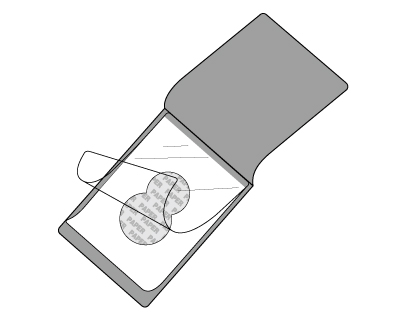
リバース機能を使う
お使いのラミネーターにリバース機能が搭載されている場合は、巻き込みに気付いたらすぐにリバース機能を使用してください。多くの場合は取り出すことが可能だと思います。
ただし、フィルムが完全に巻き込まれて見えていない場合は逆回転させても出てこない可能性があります。
リバース機能でフィルムを取り出せた後、ローラーには汚れが付着していますので、以下のローラー清掃を行ってください。
汚れが付着したままの場合、再度巻き込む原因となりますのでご注意ください。
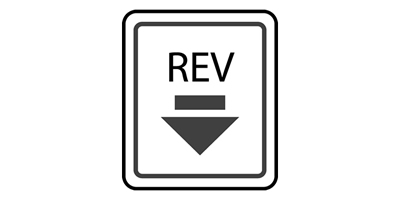
ローラーを清掃する
ラミネート加工が終了しましたら、ローラーの簡単な清掃を行ってください。 古くなった汚れは非常に取り難くなりますので、こまめに清掃を行ってください。
ローラーの清掃方法
クリーニングペーパーをフィルムに挟まず、そのままラミネーター本体の挿入口より挿入してください。
これを挿入位置を変えて、数回繰り返してください。
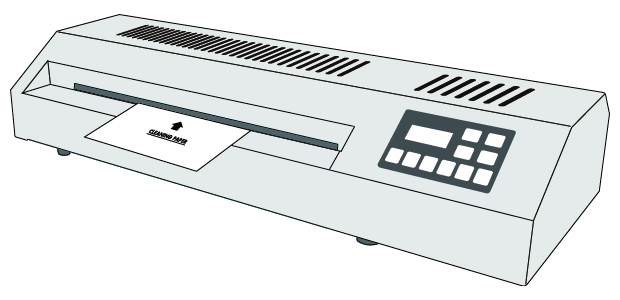
(クリーニングペーパーについて)
クリーニングペーパーは継続して使用するとローラーの糊汚れが付着するので数回使用したら交換してください。
クリーニングペーパーは厚い用紙(カレンダー、カタログなど)で代用が出来ます。
代用品の場合は用紙を二つ折り(印刷面を内側に折ります)にして折り目の方向から機械に挿入します。
※印刷面が外側にある場合、ローラーに印刷が転写することがあります。
ローラー清掃の際にコピー用紙などの薄い用紙を使用しますと、巻き込む恐れがありますので、使用しないでください。
ローラー清掃はローラーの温度が上がっている状態で行ってください。
加工上の注意
- ラミネートフィルムの特性が合わないとトラブルの原因となることがありますので、必ず当社純正ラミネートフィルム『CPリーフ』をご使用ください。
詳細に関しては販売店または当社ヘルプデスクにお問い合わせください。 - 可燃物(セロハン等)・軟化しやすい物(塩ビ、ポリエチレン等)を絶対にラミネートしないでください。
- ラミネートは紙専用です。金属・ビニール製品・布・木片・押し花等をラミネートしないでください。
- ラミネートは熱で溶けた樹脂が紙にしみ込み接着しますので、コーティング処理された紙や油分を含むコート紙等は充分な接着が得られず、剥れなどが発生する恐れがあります。
- 水分を多く含む紙(出力直後のインクジェットプリント紙、プリント直後の写真など)をラミネートした場合、細かい気泡の発生や接着不足、波打ち(しわ)状態が発生する恐れがありますので、十分に乾燥させた後にラミネートしてください。
- 感熱紙・クレヨン画など熱により変色・変質する紙をラミネートしないでください。
- 再生することができないような貴重なものをラミネートしないでください。
